

klik op de banner hieronder om naar de Nederlandse handleiding
te gaan
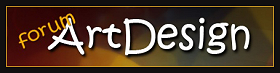

concernant les versions de Photoshop et les filtres
Le tag de la traduction présenté ici a été réalisé avec
Photoshop CS6
et photoshop CS5 (pour
certains filtres qui ne passaient pas
dans CS6)
Arnold a créé ce tutoriel avec photoshop CS6
Vous pouvez suivre les étapes en utilisant d’autres
versions de Photoshop,
cependant les résultats peuvent s’avérer
légèrement différents suivant les
versions que vous utilisez.
Les versions antérieures ou ultérieures à CS6
n’offrent pas toujours les mêmes fonctions.
La plupart des modules externes (filtres) peuvent s’intégrer
aux versions de photoshop jusqu’à la version
CS6.
A partir des versions CC les modules externes (filtres)
ne sont pas toujours disponbiles,
et vous devrez souvent adapter vos créations en « jonglant » entre
Photoshop et PSP,
seuls les filtres récents prévus pour des
versions en 64bits fonctionneront correctement.
Si vous passez d’un logiciel à l’autre,
sachez que les « styles de calque » et
certaines autres fonctions de photoshop ne sont pas reconnus
par PSP,
donc il vous faudra « pixelliser » les
calques en passant d’un logiciel à l’autre
pour éviter de perdre ces données.
Conditions d'utilisation des éléments
et tubes fournis dans le matériel
Il est interdit de modifier, de changer le nom, d'enlever
le watermark et d'altérer les tubes
Il est interdit de les partager dans les groupes ou de
les offrir sur votre site, blog, forum
Si vous voulez les utiliser pour vos tutoriels, il faudra
demander l'autorisation des auteurs
Merci aux tubeurs sans qui notre travail de créateurs
serait impossible
si vous pensez reconnaître l’un de vos tubes,
n’hésitez pas à vous faire connaître
et un lien vers votre site sera immédiatement ajouté le
cas échéant, ou le tube sera retiré à votre
demande

Matériel
tubes

double clic sur le preset pour qu’il s’installe
automatiquement
Télécharger et dézipper le dossier
du matériel sur votre bureau.
Ouvrir les fournitures contenues dans le matériel,
Dupliquer les tubes pour ne travailler qu’avec des
copies, charger pinceaux, motifs, .... avant de commencer
Si par cas vous commettiez une erreur, et que vous n’avez
pas pris cette précaution,
vous ne pourriez pas revenir en arrière et votre
tube original serait perdu.
Enregistrer souvent votre travail pour les mêmes
raisons.
Il est entendu que vous devez avoir une bonne connaissance
du logiciel pour suivre ce tutoriel.

Trucs et Astuces
Pour plus de clarté et d’efficacité,
certaines actions de ce tutoriel sont remplacées
par les raccoucis clavier
par exemple => sélection => tout sélectionner
/ sera remplacé par => Ctrl+A
les raccourcis clavier peuvent être ajoutés
en cliquant sur => édition => raccourcis
clavier
retrouver la fonction qui vous intéresse, cliquer
dessus et faire le raccourci clavier que vous souhaitez
obtenir
ensuite cliquer sur « accepter en haut à droite»
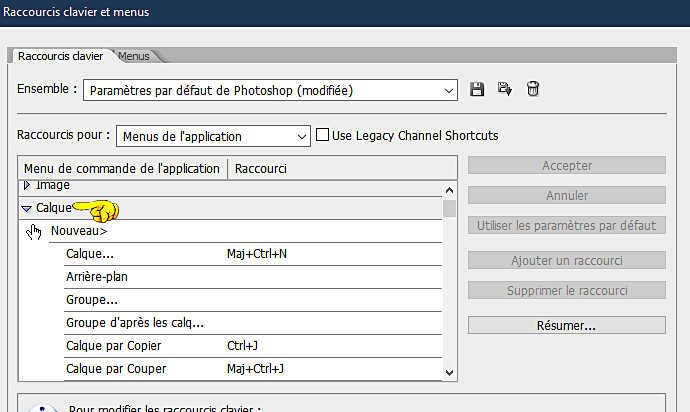

concernant les polices d’écriture
Si vous souhaitez utiliser une police d’écriture
sans avoir à l’installer ->
Installez un logiciel de visualisation de police tel que
Nexus Font (ou n’importe quel autre).....
(beaucoup de logiciels de ce genre sont disponibles sur
la toile gratuitement).
Placez la police qui vous intéresse dans ce logiciel
.
Tant que ce logiciel de visualisation de polices restera
ouvert, toutes les polices qui y sont placées resteront
disponibles dans photoshop sans avoir à les installer

Filtres utilisés
note de la traductrice => Si certains filtres font fermer
votre logiciel, ils doivent être patchés
N’hésitez pas à modifier les modes de fusion et les
opacités des calques en fonction de vos couleurs
et tubes
Photoeffex / scanlines
Unlimited2 / simple / diamonds
Unlimited2 / simple / top bottom wrap
AAA frames / foto frame

Palette couleurs
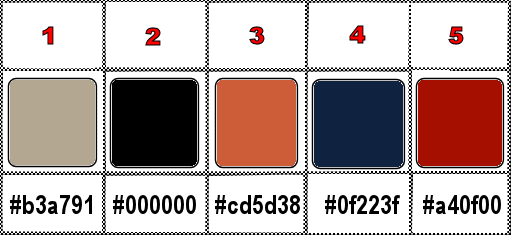

Utilisez ce crayon pour suivre les étapes
maintenir le clic gauche enfoncé pour le saisir
et le déplacer


Réalisation
1
ouvrir une nouvelle image transparente => 1000 * 700
px
2
couleurs => placer les couleurs 1 et 2 en AVP
et ARP
3
édition => remplir => couleur d’avant-plan
4
filtre => Photo Effex => ScanLines
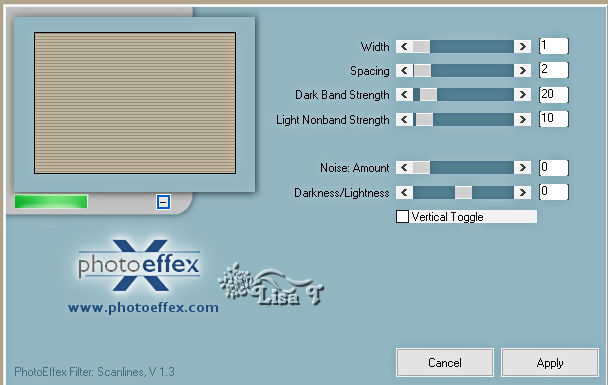
5
calque => créer un calque
6
édition => remplir => noir
7
Ctrl+T
dans les réglages de la barre horizontale du haut
=> ...
L : 10%
enfoncer la touche « entrée » pour valider
et pouvoir continuer
8
déplacer contre le bord gauche du tag
9
Ctrl + J
10
Ctrl + A
11
édition => transformation => symétrie axe horizontal
12
Ctrl + D
13
Ctrl + E
14
filtre => Unlimited 2 => Simple => Diamonds
15
Ctrl + J
16
Ctrl + A
17
édition => transformation => symétrie axe horizontal
18
Ctrl + D
19
Ctrl + E
20
sélectionner les 4 coins avec la baguette magique
mode « ajouter à la sélection »
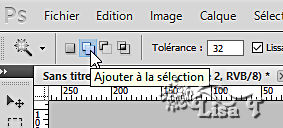

21
remplir les sdélectione avec les couleurs 3 et 4
comme indiqué ci-dessous
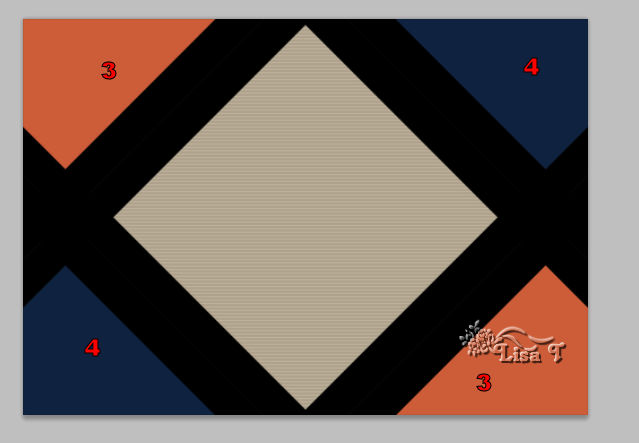
22
Ctrl + D
23
Ctrl + J
24
filtre => Unlimited 2 => Simple => Top Bottom
Wrap
25
mode de fusion du calque => lumière tamisée
26
ouvrir « TubeNP 119 » et le faire glisser
sur votre espace de travail (calque du milieu)
27
Ctrl + A
enfoncer la touche V (outil déplacement)
aligner les centres dans le sens horizontal et vertical

28
Ctrl + D
29
calque => disposition => en arrière 2 fois
30
activer le calque du haut dans la palette des calques
31
ouvrir « AnaRidzi147 » et le faire glisser
sur votre espace de travail (calque du milieu)
32
édition => transformation => symétrie axe horizontal
33
Ctrl+T
dans les réglages de la barre horizontale du haut
=> ...
cliquer sur le petit chaînon et demander 70%
X => 290,50
Y => 377,50
enfoncer la touche « entrée » pour valider
et pouvoir continuer
34
calque => style de calque => ombre portée
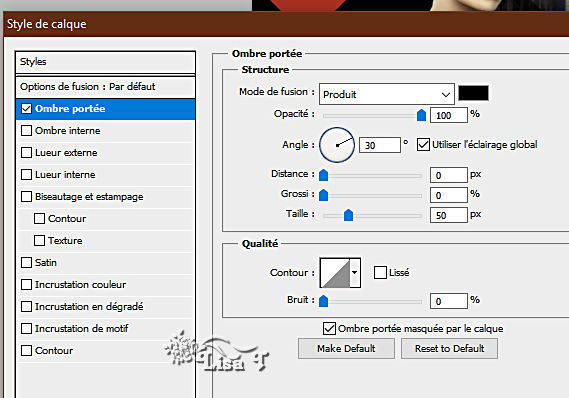
35
ouvrir « MiMiConcept-Passion- Elements (79 » et
le faire glisser sur votre espace de travail
placer en bas à droite
36
calque => disposition => en arrière
37
mode de fusion du calque => lumière crue
38
ouvrir « 'AA title word art » et le faire
glisser sur votre espace de travail
placer en haut à droite
39
calque => aplatir l’image
40
image => taille de la zone de travail => cocher « relative » => demander
2 px de largeur et de hauteur / noir
41
image => taille de la zone de travail => cocher « relative » => demander
80 px de largeur et de hauteur / couleur 5
42
image => taille de la zone de travail => cocher « relative » => demander
2 px de largeur et de hauteur / noir
43
filtre => AAA Frames => Foto Frame

44
appliquer votre signature ou watermark sur un nouveau calque
appliquer le numéro de licence si vous avez utilisé un
tube payant sous licence
calque => aplatir l’image
45
Si vous souhaitez modifier la taille de votre travail => image
=> taille de l’image
(j’ai redimensionné à 1000 px de large)
enregistrer sous... type.jpeg

mon tag avec mon tubee
et mon Mist


si vous rencontrez le moindre souci avec cette traduction,
N’hésitez pas à m’écrire
vous pouvez m’envoyer vos réalisations
ce sera un réel plaisir de les présenter
au bas de cette page
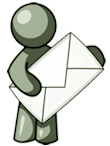

Vos créations
à  venir venir

Retour au tableau des tutoriels d’Arnold
20 tutoriels sur chaque tableau
tableau 4 => 
des flèches au bas de chaque tableau vous permettront
de naviguer d’un tableau à l’autre

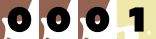
|